
惠普Deskjet d1668打印机官方驱动下载 附使用教程
大小:10.6MB类别:驱动工具 系统:电脑端安装
惠普Deskjet d1668打印机驱动是一款专门针对惠普旗下产品惠普HP Deskjet d1668多功能一体机打印机匹配的驱动工具。如果您配置的是该款打印机,并在在安装后电脑出现不能正常识别的情况,则需要安装本驱动工具,安装此驱动后才可以正常工作并解决打印机无法正常连接电脑打印的问题。同时站为用户提供惠普d1668驱动,可支持DeskJet列型号,适用于Windows XP /Windows 7 / Windows 8 / Windows 10 32/64位操作系统,安装时,软件会自动扫描打印机,并在线安装驱动,简单易用。惠普d1668打印机驱动是专为该型号打印机打造的,想要打印机正常的工作就必须下载对应的驱动,同时安装了驱动还可以解决打印机在日常使用中出现的各种各样问题,欢迎有需要该驱动的前来下载安装!

惠普d1668打印机驱动安装教程
1、从本站下载惠普d1668驱动压缩包后,接着双击“HP_Deskjet_D1668_Series.exe”开始安装;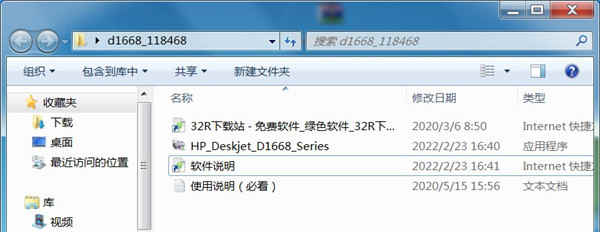
2、勾选左方的协议后点击右侧的接受;
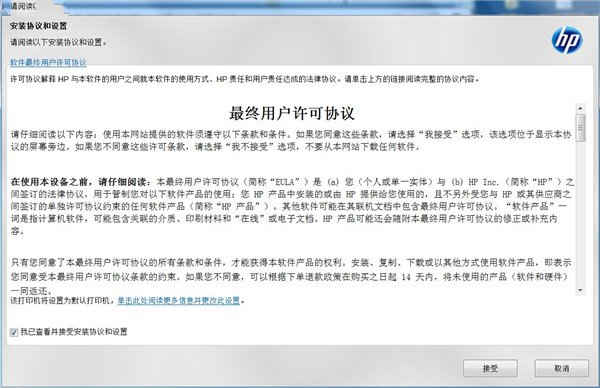
3、继续点击“是”;
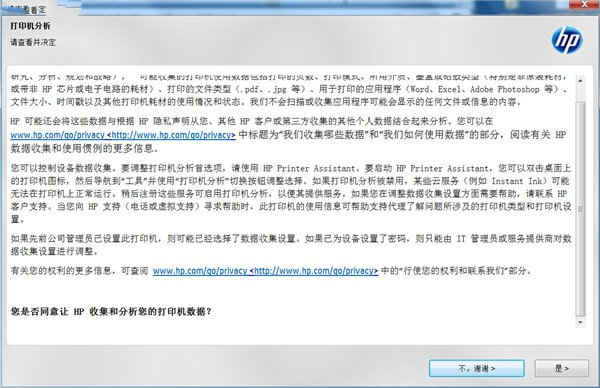
4、耐心等待驱动安装;
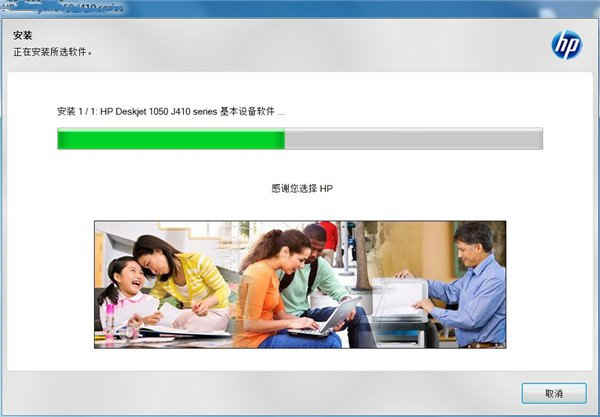
5、出现此界面是因为没有连接打印机设备,勾选上方方框,点击下方跳过;
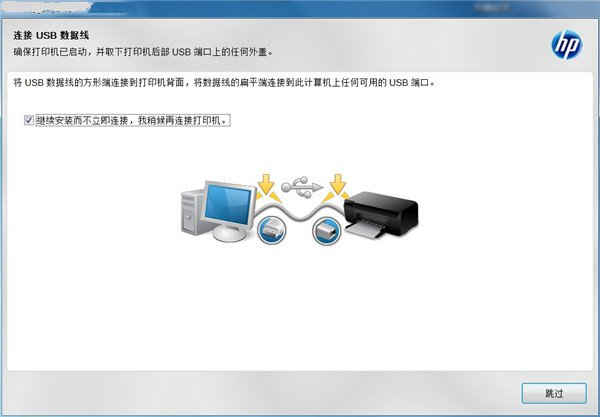
6、安装成功,至此惠普d1668驱动安装教程完毕。
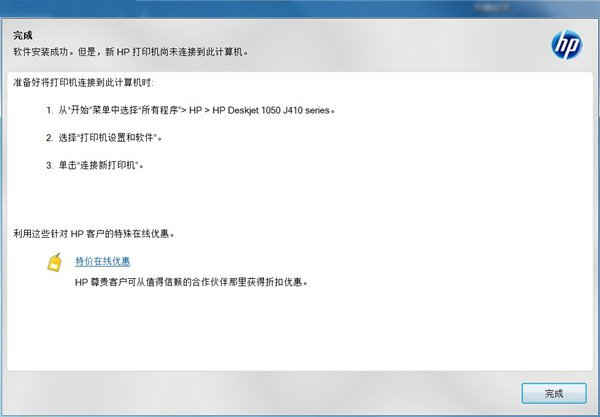
惠普d1668打印机使用教程
1、首先点击电脑桌面左下角的【开始菜单】按钮,打开开始菜单。
2、然后在里面点击【控制面板】按钮,打开控制面板。
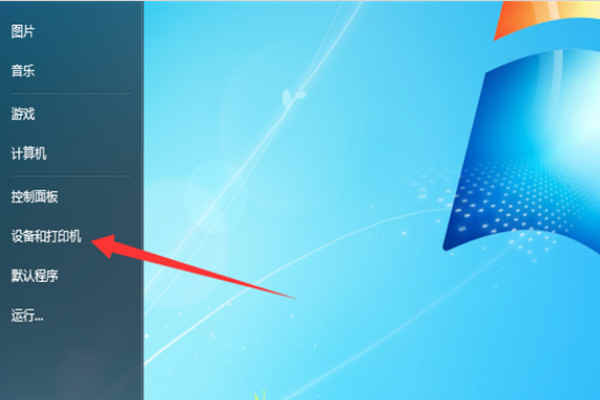
3、然后在控制面板界面,点击【添加打印机】。
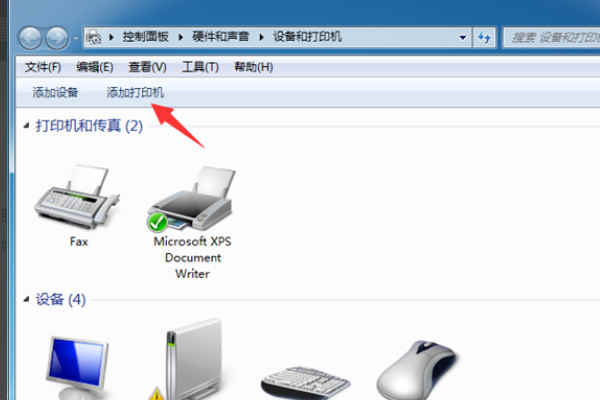
4、然后会打开添加打印机窗口,点击下面的添加网络打印机。

5、然后可以自动搜索网络打印机,将要连接的打印机搜索出来,点击将其选中。
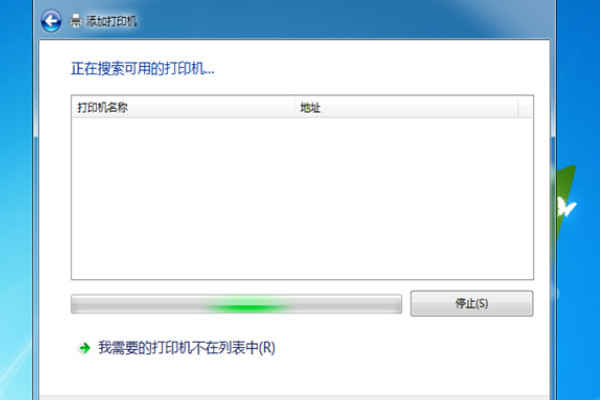
6、另外可以点击【我需要的打印机不在列表中】按钮,在里面按照名称或者TCP/IP或主机名查找网络打印机,在点击选中,点击【下一步】。
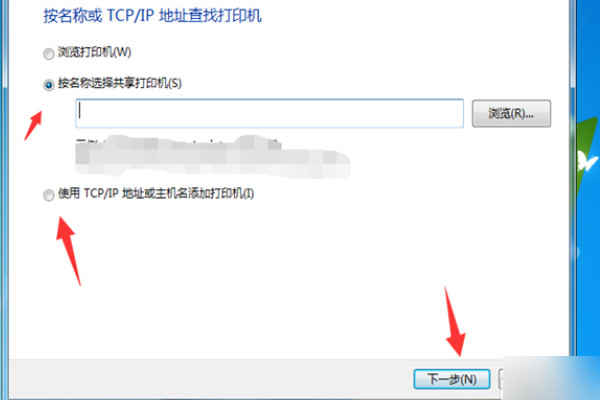
7、然后在里面配置好主机或IP,以及连接的借口,将这些配置完毕点击【下一步】,最后完成窗口设置就可以连接无线打印机成功就可以使用这个电脑进行打印了。
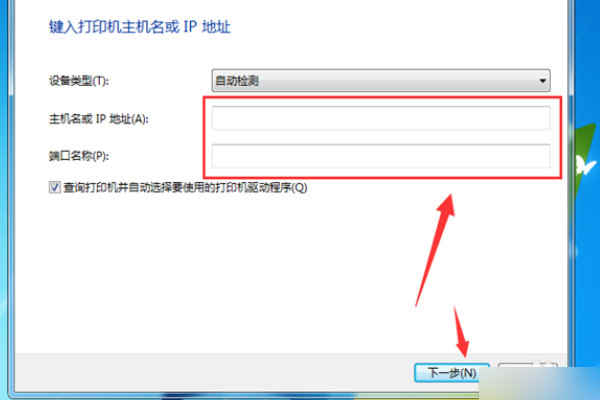
惠普d1668打印机怎么换硒鼓
1、首先,硒鼓里面没有墨了,连接打印机的那台电脑会给你提示。
2、然后看到新的硒鼓上有一个盖子,这个盖子是用来保护硒鼓的,在换硒鼓的时候记得一定把这个盖子拿下来,否则是安不上去的。

3、这样取下来了硒鼓的保护盖。

4、然后拉开打印机的前盖,然后把里面的硒鼓慢慢拿出来,要是顺着使劲,不要使蛮力。

5、看到硒鼓外壳左边角上有一个绿色的按钮,把这个按钮按下去,然后将鼓芯轻轻拿出来。

6、拿出新的硒鼓。

7、将鼓芯对准外壳四周尺寸往下轻轻一按就可以了。

8、然后在安装好打印机。

9、合上打印机盖,这样就更换好了硒鼓。

基本参数
产品定位:家用打印机打印速度:黑白:20ppm,彩色:16ppm ;彩色,草稿,10×15照片:仅需32秒
最高分辨率:4800x1200dpi
最大打印幅面:A4
打印内存:集成内存
打印语言:LIDIL(Lightweight Imaging Device Interface Language)
打印负荷:750页
接口类型:USB2.0
介质类型:纸张(普通纸,喷墨纸,相纸),信封,透明胶片,标签,卡片,惠普优质介质,热烫转印纸
介质尺寸:A4,A5,A6,C6,DL
进纸容量:80页
出纸容量:15页
产品尺寸:432×198×158mm
产品重量:2.2kg

注意事项
1、电脑中如果有之前安装的打印机驱动,建议卸载;2、电脑安装打印机驱动前必须关闭杀毒软件防火墙(比如windows防火墙,360杀毒软件,电脑管家,安全卫士)等具有拦截功能的程序;
3、打印机只连接电源线,开机就绪,无指示灯闪烁,只是屏幕无报错提示;
4、USB连接:安装驱动前,打印机的USB不要连接到电脑上,直到驱动安装提示连接设备时,再将USB连接到电脑上;
5、网络连接:安装驱动前,将打印机连接到网络,打印配置页并查看配置页上的打印机IPV4地址。
相关推荐
人气软件






























